윈도우 자동 업데이트 해제하고 내리는 방법
윈도우 자동 업데이트 해제 방법
윈도우 운영체제를 사용하는 사용자 분들께는 소프트웨어의 최신 버전을 유지하기 위해 자동 업데이트 기능이 기본적으로 활성화되어 있습니다. 그러나 때때로 이러한 설정이 불편을 초래할 수 있습니다. 특히, 작업 중에 예기치 않게 시스템이 재부팅되면 소중한 작업물이 날아갈 수 있는 위험이 있습니다. 이러한 불편을 해소하기 위한 윈도우 업데이트 해제 방법에 대해 알아보겠습니다.

1. 사용 시간 설정으로 자동 재부팅 방지하기
윈도우 업데이트는 사용자가 지정한 시간에 시스템을 재부팅하지 않도록 설정할 수 있는 ‘사용 시간’ 기능을 제공합니다. 이 기능을 통해 사용자가 지정한 시간에는 자동으로 재부팅이 이루어지지 않도록 설정할 수 있습니다. 다음은 사용 시간 설정 방법입니다:
- 먼저, Win + I 키를 눌러 윈도우 설정을 열어주세요.
- 왼쪽 메뉴에서 윈도우 업데이트를 선택합니다.
- 기타 옵션 항목에서 고급 옵션을 클릭합니다.
- 사용 시간 설정에서 수동으로 조정한 후, 시작 시간과 종료 시간을 지정합니다.
이렇게 설정하면 지정된 시간 동안에는 자동 재부팅이 이루어지지 않습니다. 최대 18시간까지 설정할 수 있습니다.
2. 로컬 그룹 정책 편집기를 활용한 설정
일정하지 않은 작업 시간을 가지신 경우, 로컬 그룹 정책 편집기를 통해 자동차 재부팅 방지 설정이 가능합니다. 이 방법은 주로 프로 버전이나 기업용 라이센스를 보유한 사용자에게 유용합니다. 아래의 단계를 따라서 진행해 보세요:
- Win + R 키를 눌러 실행 창을 열고 gpedit.msc를 입력하여 로컬 그룹 정책 편집기를 엽니다.
- 왼쪽 메뉴에서 컴퓨터 구성 > 관리 템플릿 > Windows 구성 요소 > Windows 업데이트 순서로 이동합니다.
- 오른쪽 창에서 예약된 자동 업데이트 설치 시 로그온한 사용자가 있을 경우 자동 다시 시작 사용 안 함 항목을 더블 클릭합니다.
- 정책 옵션을 사용으로 변경한 후, 확인 버튼을 눌러 설정을 저장합니다.
이 후 명령 프롬프트를 통해 정책 적용을 할 수 있습니다. 이 방법을 통해 보다 유연하게 업데이트를 관리할 수 있습니다.
3. 레지스트리 편집을 통한 방법
윈도우 11 Home 버전을 사용 중인 경우에는 로컬 그룹 정책 편집기를 이용할 수 없으므로 레지스트리를 편집하여 자동 업데이트의 재부팅 방지를 설정할 수 있습니다.
- 레지스트리 편집기를 실행한 후, 다음 경로로 이동합니다: HKEY_LOCAL_MACHINE\SOFTWARE\Policies\Microsoft\Windows\WindowsUpdate.
- WindowsUpdate 키를 마우스 우클릭하여 새로 만들기 > 키를 선택하고 새 키의 이름을 AU로 설정합니다.
- AU 키를 우클릭하여 새로 만들기 > DWORD(32비트) 값을 선택합니다.
- 이 값을 NoAutoRebootWithLoggedOnUsers로 변경하고, 값 데이터를 1로 설정합니다.
이후 컴퓨터를 재부팅하여 설정을 적용하면, 자동 재부팅 기능이 비활성화됩니다.
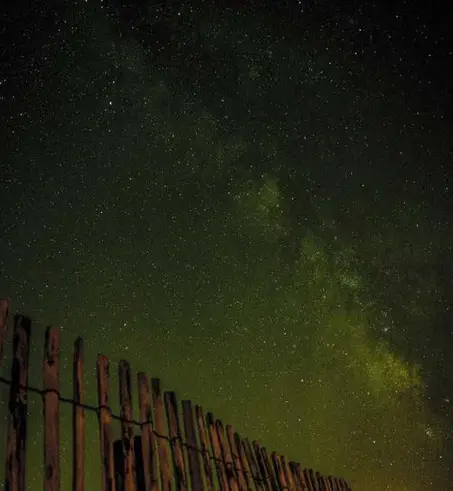
결론
윈도우 업데이트의 자동 재부팅 기능은 편리함을 제공할 수 있지만, 사용 중인 컴퓨터에서 작업을 방해하는 요소가 될 수 있습니다. 위에서 소개한 방법들을 활용하여 원하시는 대로 윈도우 업데이트를 조정하시기 바랍니다. 이러한 설정으로 인해 예기치 않은 재부팅 문제를 예방하고, 보다 쾌적하게 컴퓨터를 사용할 수 있을 것입니다.
추가적으로, 주기적으로 업데이트를 수동으로 확인하고 설치하는 것도 좋은 습관입니다. 이는 보안 취약점을 최소화하는 데에 큰 도움이 됩니다.
자주 물으시는 질문
윈도우 자동 업데이트를 해제하려면 어떻게 해야 하나요?
자동 업데이트 해제는 설정 메뉴에서 윈도우 업데이트 옵션을 찾아 수동으로 조정하면 가능하십니다.
사용 시간 기능이란 무엇인가요?
사용 시간 기능은 특정 시간 동안 자동 재부팅을 방지할 수 있게 도와주는 설정입니다.
로컬 그룹 정책 편집기는 어떻게 사용하나요?
Win + R 키를 눌러 gpedit.msc를 입력하면 로컬 그룹 정책 편집기를 열 수 있습니다.
레지스트리 편집으로 자동 재부팅을 막을 수 있나요?
네, 레지스트리를 수정하여 자동 재부팅 옵션을 설정할 수 있으며, 이 방법은 윈도우 11 Home 사용자에게 유용합니다.
업데이트를 수동으로 확인하는 것이 중요한 이유는 무엇인가요?
주기적으로 업데이트를 수동으로 확인하면 보안 취약점을 줄이는 데 도움이 됩니다.